2025'te iOS/Android/Çevrimiçi TikTok'ta Kendi Sesinizi Nasıl Çıkarırsınız?
AnyRec Ekran Kaydedici ile sesinizi kaydetmek için: "Ses Kaydedici" > "Ses" > "KAYIT"a tıklayın.
TikTok'ta kendi sesinizi yaratmanın 2 yolu:
- Mevcut sesi eklemek için: "Ekle" > "Sesler" > "Ara" > "Diğer" > "Efektler" > "Ses Efektleri/Seslendirme"ye dokunun.
- Kendi sesinizi eklemek için: "Ekle" > "Seslendirme" > "Kaydet" > "Kaydet"e dokunun.
Güvenli indirme
Güvenli indirme

YouTube ve diğer video paylaşım platformlarıyla karşılaştırıldığında TikTok, kısa videolara odaklanır. TikTok'ta dans, yemek pişirme, şakalar, evcil hayvanlar, müzik vb. her türlü kısa videoyu görebilirsiniz. Maksimum TikTok video uzunluğu bir dakikadan üç dakikaya çıkar. TikTok yayınınızı viral hale getirmek istiyorsanız, özel bir şey sunmanız gerekir. En kolay yol, TikTok'ta kendi sesinizi yapmaktır.
Şu anda TikTok, kullanıcılara iki TikTok ses seçeneği sunuyor.
1. TikTok'un yerleşik müzik kitaplığını kullanın. (TikTok uygulamasının içinde)
2. Bir seslendirme kaydedin ve kendi sesinizi TikTok videosuna ekleyin. (TikTok uygulamasının dışında)
Genel olarak konuşursak, TikTok tarafından sağlanan müziği seçebilirsiniz. Ya da TikTok'ta kendi sesinizi orijinal ses olarak kaydederek yaratabilirsiniz. Her neyse, 2025'te aşağıdaki yöntemlerle TikTok'ta kendi sesinizi yaratabilirsiniz.
Kılavuz Listesi
Müzikle TikTok'ta Kendi Sesinizi Nasıl Çıkarırsınız? Seslendirme ile TikTok'ta Kendi Sesinizi Nasıl Çıkarırsınız? TikTok'ta Ses Çıkarmayla İlgili SSSMüzikle TikTok'ta Kendi Sesinizi Nasıl Çıkarırsınız?
TikTok, telif hakkı sorunları nedeniyle kullanıcıların TikTok uygulaması içinde ses eklemesine izin vermiyor. Ancak endişelenmeyin. TikTok popüler sesini doğrudan TikTok müzik kütüphanesinden alabilirsiniz. İstediğiniz şarkıyı veya müziği arayın ve ardından TikTok videonuza müzik ekleyin. İşte 2025'te TikTok uygulamasında kendi sesinizi nasıl yapacağınıza dair bir eğitim.
iPhone ve Android'de TikTok Uygulamasında Videonuza Mevcut Sesi Ekleyin
Aşama 1.TikTok uygulamasını açın. Alt + simgesine dokunun. Her zamanki gibi TikTok'ta bir video kaydedebilirsiniz.
Adım 2.İşiniz bittiğinde kırmızı onay simgesine dokunun. TikTok'a ses eklemek için sol alt köşedeki "Sesler"e dokunun.
Aşama 3.Önerilen altından bir şarkı seçin. Ya da TikTok ücretsiz şarkıları aramak için "Diğer" bölümünde "Ara"ya dokunabilirsin.
Adım 4."Efektler"e dokunabilir ve daha fazla seçenek elde edebilirsiniz. TikTok ses efektleri eklemek için "Ses efektleri" veya "Seslendirme"ye dokunun.
Adım 5.Tüm özelleştirmelerden sonra, "İleri"ye dokunun ve TikTok videonuzu sesli olarak yayınlayın.
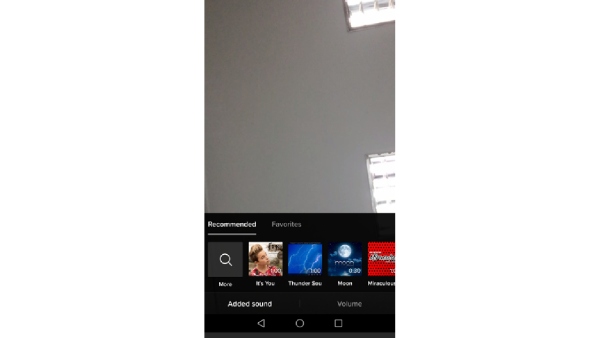
PC ve Mac'te TikTok Video'ya Kendi Müziğinizi Ekleyin
TikTok kütüphanesi dışından ses eklemek isterseniz kullanabilirsiniz. AnyRec Screen Recorder sorunu çözmek. Yaygın ses indiricileriyle karşılaştırıldığında, orijinal ses parçasını kaydederek alabilirsiniz. Üstelik TikTok için bilgisayar sesi ve mikrofon sesi ile video kaydedebilirsiniz. Gerçek zamanlı çizim efektleri ve gelişmiş kayıt işlevlerinin kullanımı güçlüdür.
TikTok için Spotify, Apple Music, Amazon Music ve diğer akış sitelerinden ses kaydedin. Kalite kaybı yok. Zaman sınırı yok.
Güvenli indirme
Güvenli indirme
Aşama 1.AnyRec Ekran Kaydediciyi ücretsiz indirin, kurun ve başlatın. Ana arayüzdeki "Ses Kaydedici" düğmesine tıklayın.

Adım 2."Sistem Sesi" geçiş düğmesine tıklayın ve ses seviyesini ayarlayın. Çevrimiçi ses kaydetmeye başlamak için "REC" düğmesine tıklayın. Şimdi indirmek istediğiniz müziği çalabilirsiniz.

Aşama 3.Ses kaydını sonlandırmak için "Durdur" düğmesine tıklayın. Gerekirse istenmeyen ses kliplerini önceden dinleyin ve kırpın. Sonunda, ses kaydını kaydetmek için "Kaydet" düğmesini tıklayın.

Adım 4.Kaydedilen ses parçasını TikTok için video çekiminize ekleyin. Daha sonra TikTok videonuzu sesli olarak yükleyebilir ve yayınlayabilirsiniz.
Seslendirme ile TikTok'ta Kendi Sesinizi Nasıl Çıkarırsınız?
Bir TikTok videosuna anlatım eklemek de oldukça yaygındır. TikTok, kullanıcıların TikTok'a kendi seslerini eklemelerine olanak tanır. iPhone'un veya Android'in mikrofonuna konuşabilirsiniz. Genel ses kayıt kalitesini iyileştirmek istiyorsanız, buradan TikTok'a kendi sesinizi eklemenin iyi bir yolunu bulabilirsiniz.
TikTok'ta Kendi Sesinizi Yaratın (Ortalama Kalite)
Aşama 1.TikTok uygulamasını açın. Telefon ekranınızın altındaki "Ekle"ye dokunun.
Adım 2.TikTok için bir video kaydedin veya yerel bir video yükleyin. Ardından devam etmek için "İleri"ye dokunun.
Aşama 3.TikTok düzenleyici ekranında, sağ paneldeki "Seslendirme" seçeneğine dokunun.
Adım 4."Kaydet"e dokunun. Artık telefonun mikrofonuna konuşabilir ve TikTok uygulamasında seslendirme kaydedebilirsiniz.
Adım 5.TikTok ses kaydını durdurmak için "Kaydet"e dokunun. "İleri"ye dokunun ve TikTok videosu için bir başlık ekleyin.
Adım 6.Son olarak, seslendirmeli bir TikTok videosu oluşturmak için "Yayınla"ya dokunun.
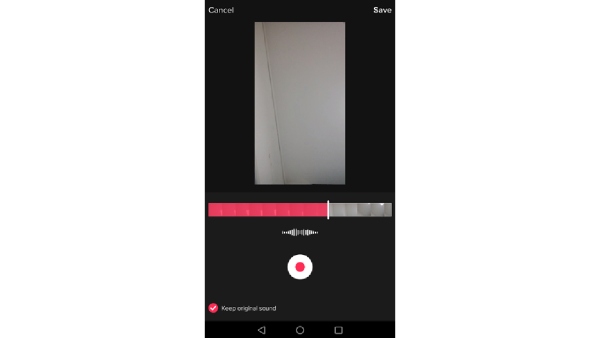
Daha fazla okuma
TikTok'ta Kendi Sesinizi Ekleyin (Yüksek Kalite)
Etrafta profesyonel bir harici mikrofon yoksa, kullanabilirsiniz. AnyRec Screen Recorder alternatif olarak. Program, tıklamalarda ses kayıt kalitesini optimize edebilir. Daha açık olmak gerekirse, ses gürültüsünü azaltırken, ses yankısını durdururken ve zayıf sesi esnek bir şekilde yükseltirken sesi kaydedebilirsiniz. Çıkış ses formatlarının geniş desteği ve kayıt tercihleri de kullanışlıdır.
TikTok'ta esnek bir şekilde seslendirme yapın. Daha iyi ses kalitesiyle TikTok'ta kendi sesinizi yapabilirsiniz. Ayrıca bilgisayar sesini ve mikrofonu aynı anda kaydedebilirsiniz.
Güvenli indirme
Güvenli indirme
Aşama 1.Kurulumdan sonra AnyRec Screen Recorder'ı başlatın. TikTok'a kendi sesinizi eklemek için ana arayüzdeki "Ses Kaydedici" düğmesine tıklayın.

Adım 2.Yalnızca TikTok için bir seslendirme kaydetmek için "Mikrofon" düğmesini tıklayın. TikTok videosunu birden fazla ses kaynağıyla kaydetmek için her iki seçeneği de açabilirsiniz. Daha sonra, TikTok için ses kaydetmeye başlamak için "KAYIT" düğmesine tıklayın.

Aşama 3.Ses kaydını zaman sınırı olmadan duraklatabilir, devam ettirebilir ve durdurabilirsiniz. Önizleme penceresinde, ses kaydını kontrol edebilir ve istenmeyen kısımları silebilirsiniz. Sonunda, TikTok sesinizi dışa aktarmak için "Kaydet" düğmesini tıklayın.

TikTok'ta Ses Çıkarmayla İlgili SSS
-
Film Rulosu'ndan TikTok'ta kendi sesinizi nasıl yapabilirsiniz?
Film Rulosundan TikTok'a ses eklemek için Fotoğraflar uygulamasını açıp hedef videoyu seçebilirsiniz. TikTok gönderisi için videoyu kırpmak ve kırpmak üzere "Düzenle"ye dokunun. TikTok, 16:9 boyutunda ve 3 dakikadan uzun olmayan bir video gerektirir. Değişiklikleri kaydetmek için "Bitti"ye dokunun. Artık TikTok uygulamasında "Ekle"ye dokunabilir ve TikTok'a ses efektleri ekleyebilirsiniz.
-
Bir TikTok videosunun yalnızca bir kısmına nasıl ses eklenir?
Bir TikTok'un ortasında bir sesi başlatmak veya durdurmak için TikTok uygulamasında "Sesler"e dokunabilirsin. için sağ üst köşedeki "Kırp"a dokunun. TikTok sesini kırp. Ardından TikTok müziğinin görüntülenen zaman çizelgesini manuel olarak sürükleyebilirsiniz. Göndermeden önce bir TikTok'un yarısına bir şarkı koyabilirsiniz.
-
Bir TikTok videosuna birden fazla şarkı nasıl eklenir?
TikTok'ta "Ekle"ye dokunun ve her zamanki gibi bir video oluşturun. Sesler'i seçin ve bir TikTok'a ses ekleyin. Dışa aktarmadan önce "Cihaza Kaydet" seçeneğine dokunmanız gerekir. "Bu videoyu kimler izleyebilir"e ve ardından "Yalnızca Ben"e dokunun. Bir TikTok'a 2, 3 ve daha fazla şarkı eklemek için yukarıdaki adımları tekrarlayabilirsiniz.
Çözüm
Sonuç olarak, TikTok uygulamasında popüler TikTok şarkılarını ve seslerini kullanabilirsiniz. Bu TikTok sesleri, kişisel ve ticari kullanımlar için telif hakkı içermez. TikTok'un trend müziklerinden hoşlanmıyorsanız, TikTok için kendi sesinizi kaydetmek için AnyRec Ekran Kaydedici'yi kullanabilirsiniz. Burada YouTube, Spotify ve diğer birçok kaynaktan TikTok'ta kendi müziğinizi yapabilirsiniz. TikTok sesinizi viral hale getirin, kısa ve loopable tutabilirsiniz. Özel ve yeni bir şey eklemek de iyi bir stratejidir. TikTok'ta telif hakkı olmayan ve izinsiz müziğe izin verilmez. Bu nedenle, lisanssız sesler nedeniyle TikTok mülkiyet politikasını ihlal etmeyin.
Güvenli indirme
Güvenli indirme
 TikTok'ta Daha Fazla Görüntülemek İçin En İyi 10+ İpucu Bilmeniz Gerekenler
TikTok'ta Daha Fazla Görüntülemek İçin En İyi 10+ İpucu Bilmeniz Gerekenler